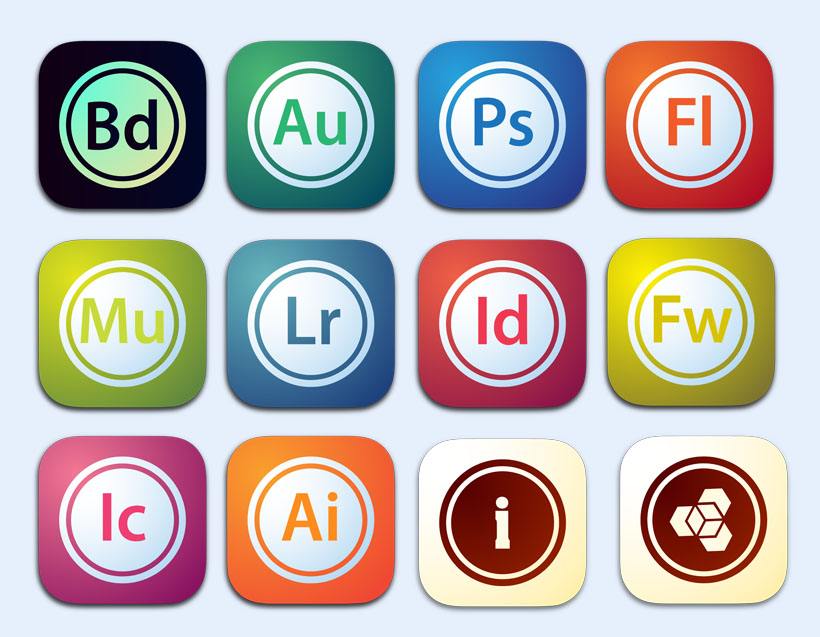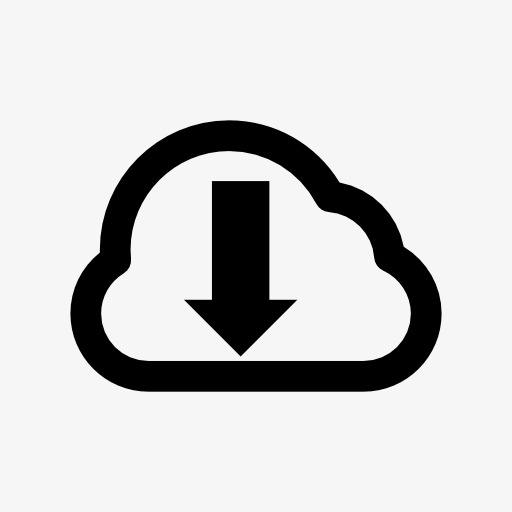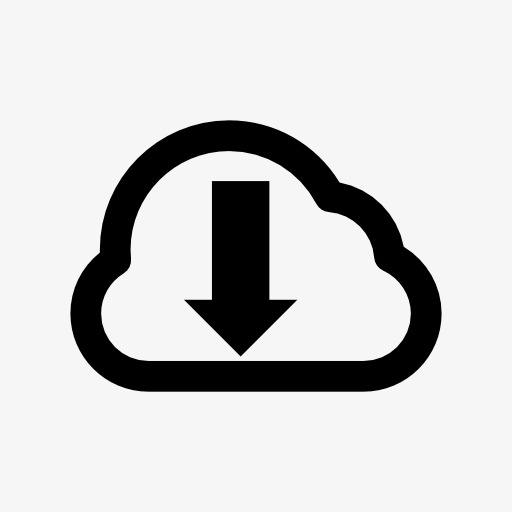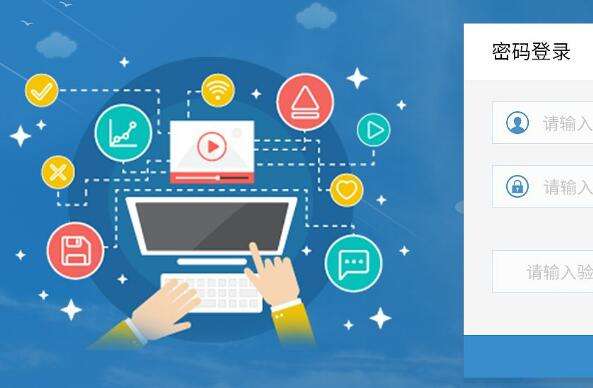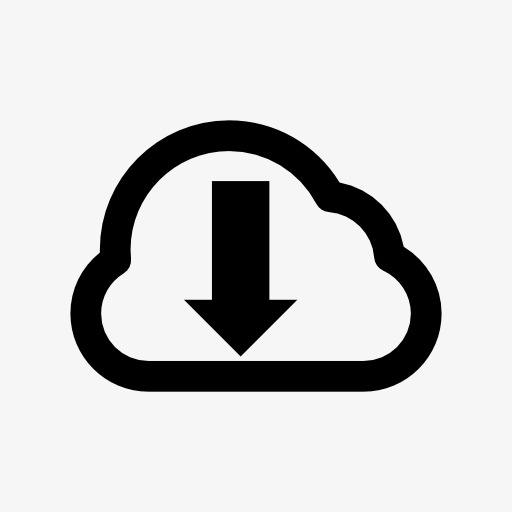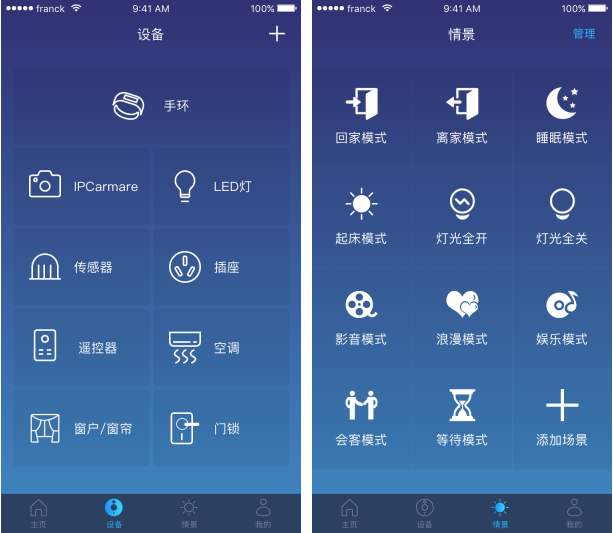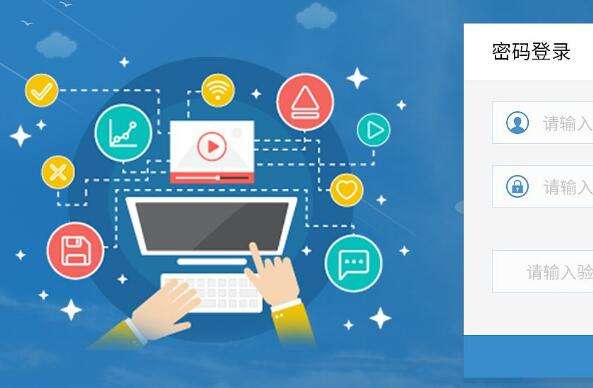720全景助手怎么新建项目
2017-05-22 11:27:19文章来源:点点软件园热度:0
720全景助手怎么新建项目?720全景助手新建项目方法是什么?下面随金顺软件园小编来看下吧更多最新IT资讯尽在金顺软件园http://www.jinshun168.com/
①运行软件,点击右上角的项目添加按钮,选择新建项目。

②在弹出的窗体配置下项目属性

这里注意,项目的输出路径是个文件夹。需要新建一个文件夹来存放项目。
项目创建完成后,点击右上角的添加全景图
图片类型:这里无需更改,一般都是全景图片,分类也无需更改,图片和 名称设置一下,点击提交操作
提交操作后,将弹出合成界面。
这里注意下,图片大小不要超过40M,免费版限制了图片大小
| 软件名称: | 720全景助手 |
| 软件大小: | 17.05M |
| 下载地址: | http://www.jinshun168.com/soft/39738.html |
金顺软件园小编推荐:
以上,就是金顺软件园小编给大家带来的720全景助手怎么新建项目全部内容,希望对大家有所帮助!
更多照片编辑器内容,请进入专题:http://www.jinshun168.com/special/zhaopianbianjiqi

编辑:剑舞红颜笑